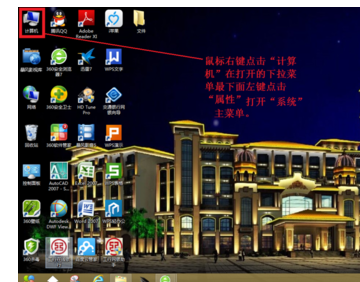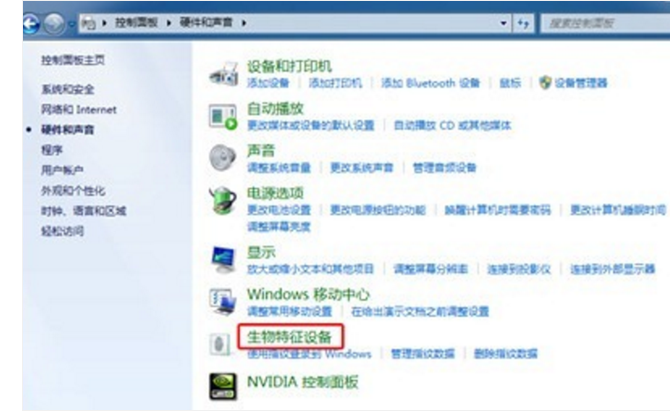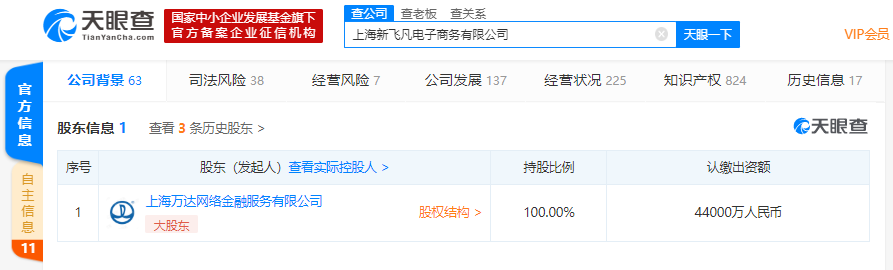主板是负责连接电脑配件的桥梁,其工作的稳定性直接影响着电脑能否正常运行。由于它所集成的组件和电路多而复杂,因此产生故障的原因也相对较多。
主板故障的确定,一般通过逐步拔除或替换主板所连接的板卡(内存、显卡等),先排除这些配件可能出现的问题后就可以把目标锁定在主板上。另外,主板故障往往表现为系统启动失败、屏幕无显示等难以直观判断的故障现象。以下,笔者仅介绍一些常见的、易操作的故障的判断,对于一些电路、电气故障的问题,因需要借助专业的维修诊断工具加之笔者的能力有限,不能列举,在此表示抱歉。
1、与主板驱动有关
主板驱动丢失、破损、重复安装会引起操作系统引导失败或造成操作系统工作不稳的故障,可依次打开“控制面板——系统——设备管理器”检查一下“系统设备”中的项目是否有黄色惊叹号或问号。将打黄色惊叹号或问号的项目全部删除(可在“安全模式”下进行操作),重新安装主板自带的驱动,重启即可。例如,采用Intel芯片组的主板要安装“Intel Chipset Software Installation Utility”主板驱动程序,采用VIA芯片组的主板需安装“4 In 1”驱动,以取得更好的稳定性和兼容性。
2、接触不良、短路等
主板的面积较大,是聚集灰尘较多的地方。灰尘,很可能会引发插槽与板卡接触不良的现象,这时我们可以对着插槽吹吹气,去除灰尘。如果是由于插槽引脚氧化而引起接触不良的,可以将有硬度的白纸折好(表面光滑那面向外),插入槽内来回擦拭。另外,CPU插槽内用于检测CPU温度或主板上用于监控机箱内温度的热敏电阻上附上了灰尘的话,很可能会造成主板对温度的识别错误,从而引发主板保护性故障的问题,在清洁时也需要注意。
拆装机箱时,不小心掉入的诸如小镙丝之类的导电物可能会卡在主板的元器件之间从而引发短路现象,会引发“保护性故障”。另外,检查主板与机箱底板间是否因少装了用于支撑主板的小铜柱;是否主板安装不当或机箱变形而使主板与机箱直接接触,使具有短路保护功能的电源自动切断电源供应。
3、和主板电池有关
当遇到:电脑开机时不能正确找到硬盘、开机后系统时间不正确、CMOS设置不能保存等现象时,可先检查主板CMOS跳线是否设为清除“CLEAR”选项(一般是2-3),如果是这样的话,请将跳线改为“NORMAL”选项(一般是1-2)然后重新设置。如果不是CMOS跳线错误,就很可能是因为主板电池损坏或电池电压不足造成的,请换个主板电池试试。
4、兼容性问题
遇到由于主板设计上的BUG或升级配件时出现的新旧事物兼容性问题的情况(可参考前几期的《**故障应该怎样判断》的文章,先试着排除),在排除BIOS设置的问题后可以下载主板的最新BIOS进行刷新。另外,笔者还遇到过升级操作系统而引起的兼容性问题后来确定和主板BIOS陈旧所致。
技巧一:清除CMOS设置,也可以解决一些“莫名其妙”的故障,大家不妨试试。
技巧二:当安装的硬件不能被操作系统识别时,将CMOS设置的"PNP OS INSTALLED"(即插即用)项目设成“YES”或“NO”,试试。
5、主板北桥芯片散热效果不佳造成
有些主板将北桥芯片上的散热片省掉了,这可能会造成芯片散热效果不佳导致系统运行一段时间后死机。遇到这样的情况,可自制散热片安上或加个散热效果好的机箱风扇。
6、主板电容失效引起的
主板上的铝电解电容(一般在CPU插槽周围),其内部采用了电解液由于时间、温度、质量等方面的原因,会使它发生“老化”现象,这会导致主板抗干扰指标的下降影响机子正常工作。我们可以购买与“老化”容量相同的电容,准备好电烙铁、焊锡丝、松香后,将“老化”的替换即可。另外,拆装电脑时工具的失落也有可能不小心将电容砸坏,也应检查排除。
7、BIOS受损
由于BIOS刷新失败或CIH病毒造成的BIOS受损的问题,如果引导块(Award BIOS中称为BIOS Boot Block、Phoenix BIOS中称为Flash Recover boot Block)未被破坏,可用自制的启动盘进行重新刷新BIOS(具体方法可以参考本站的相关文章,这里就不再赘述),假如引导块也损坏的话,可用热插拔法(很危险)或用利用编程器进行安全的修复。